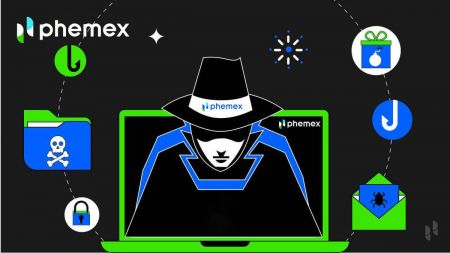Hvernig á að skrá reikning á Phemex
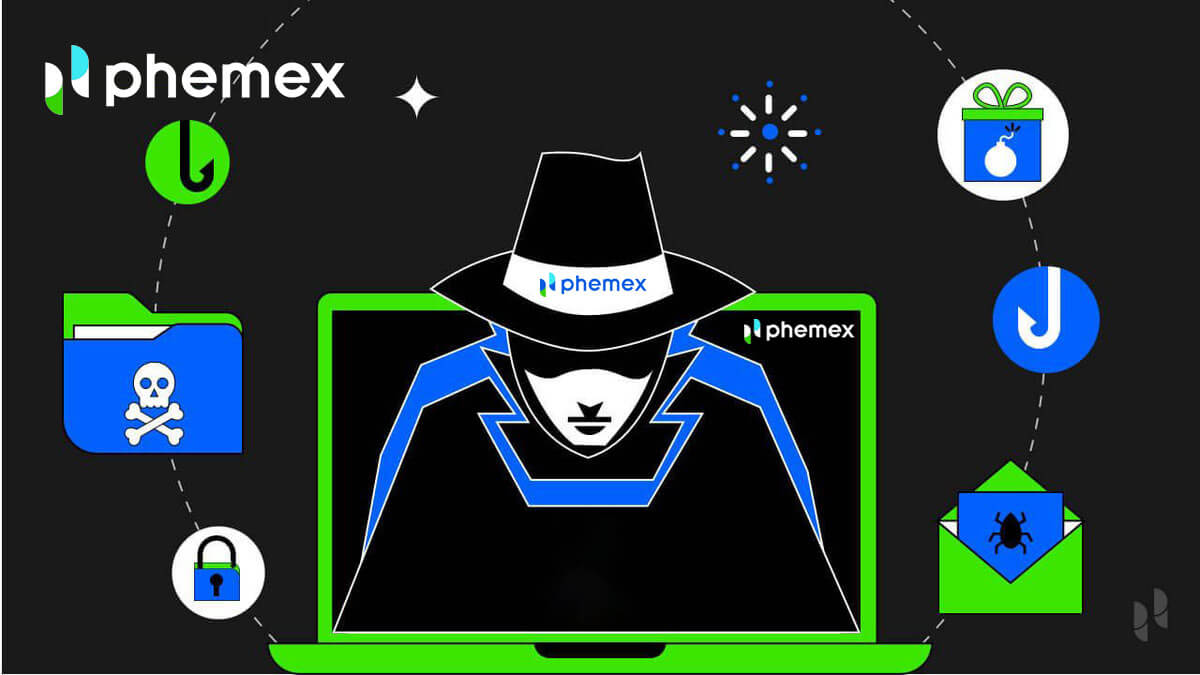
Hvernig á að skrá þig á Phemex með tölvupósti
1. Til að búa til Phemex reikning, smelltu á " Nýskráning núna " eða " Skráðu þig með tölvupósti ". Þetta mun taka þig á skráningareyðublaðið.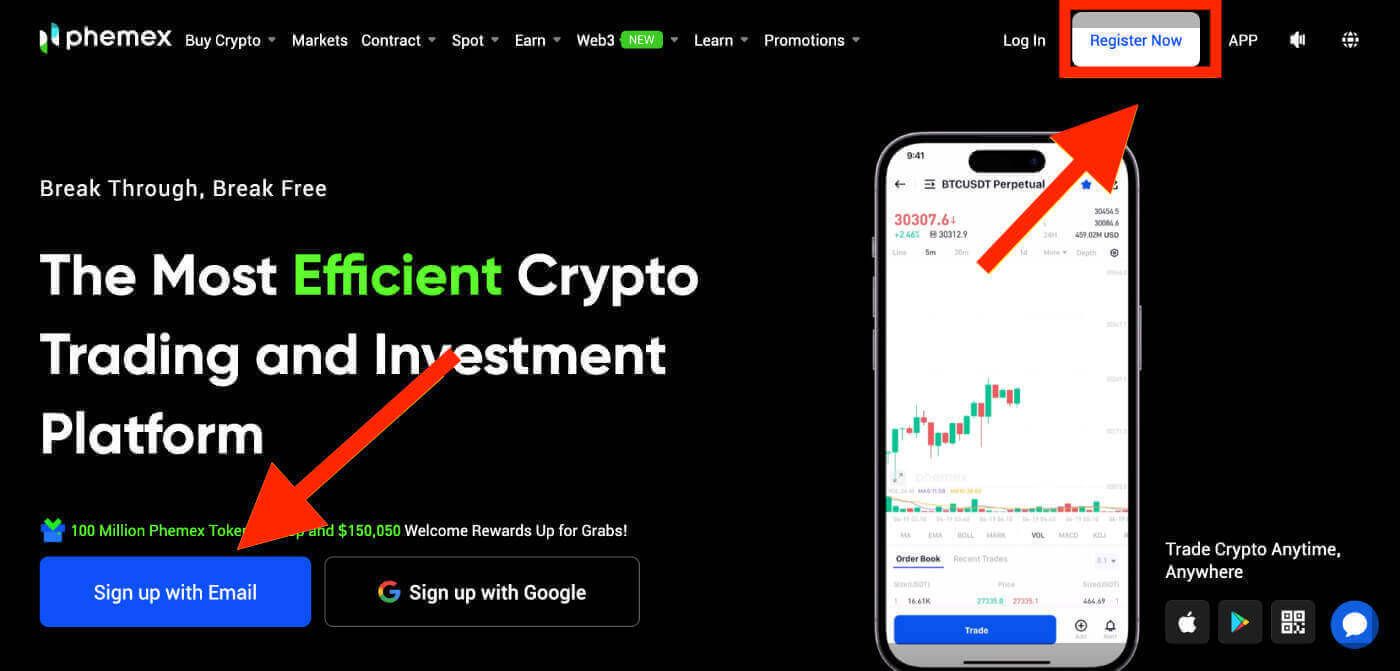
2. Sláðu inn netfangið þitt og settu lykilorð.Síðan skaltu smella á " Búa til reikning ".
Athugið : Vinsamlegast hafðu í huga að lykilorðið þitt ætti að vera að minnsta kosti 8 stöfum, sambland af lágstöfum og hástöfum, tölustöfum og sérstöfum .
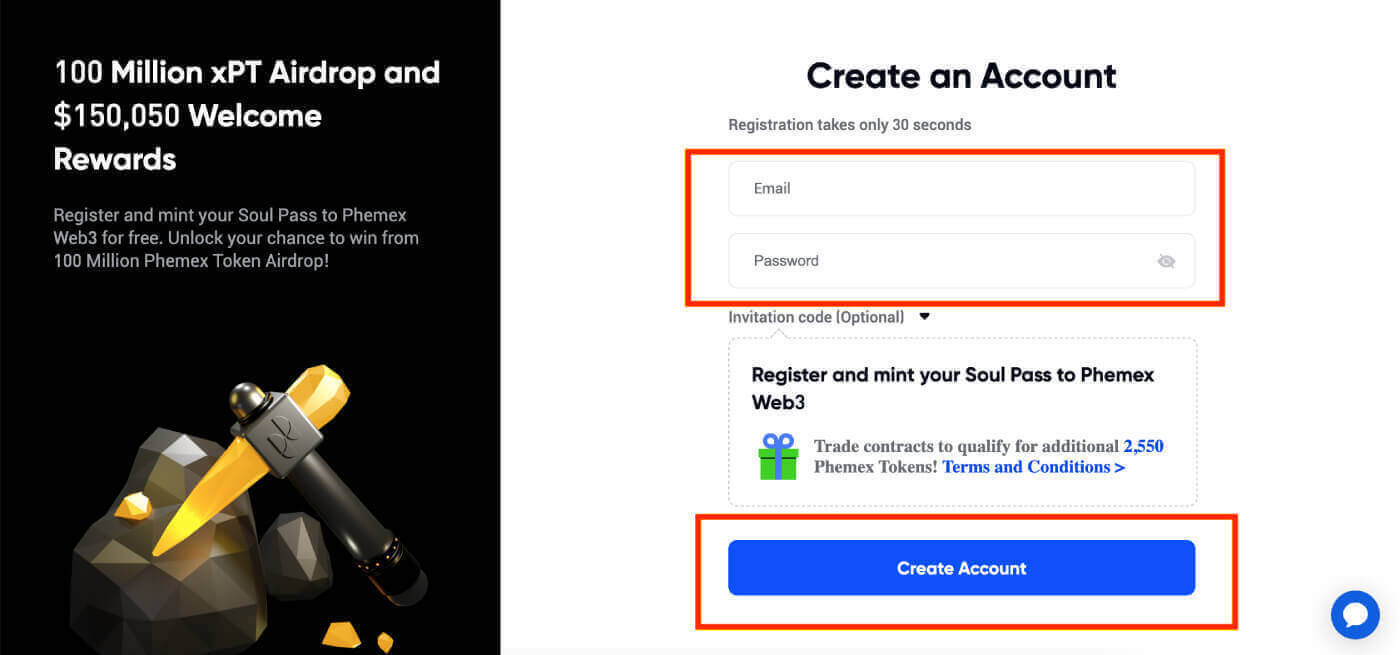
3. Þú færð tölvupóst með 6 stafa staðfestingarkóða og staðfestingarpósthlekk . Sláðu inn kóðann eða smelltu á " Staðfesta tölvupóst ".
Hafðu í huga að skráningartengillinn eða kóðinn gildir aðeins í 10 mínútur .
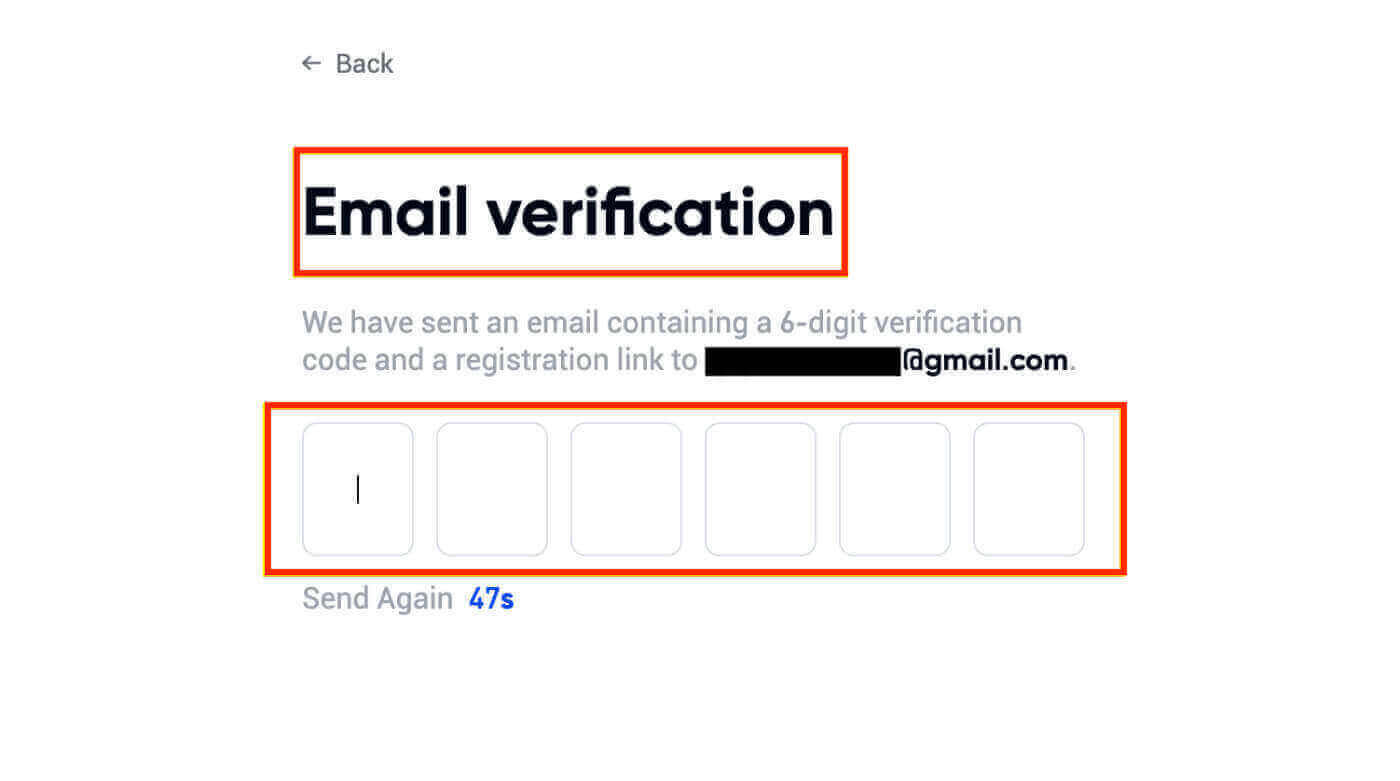
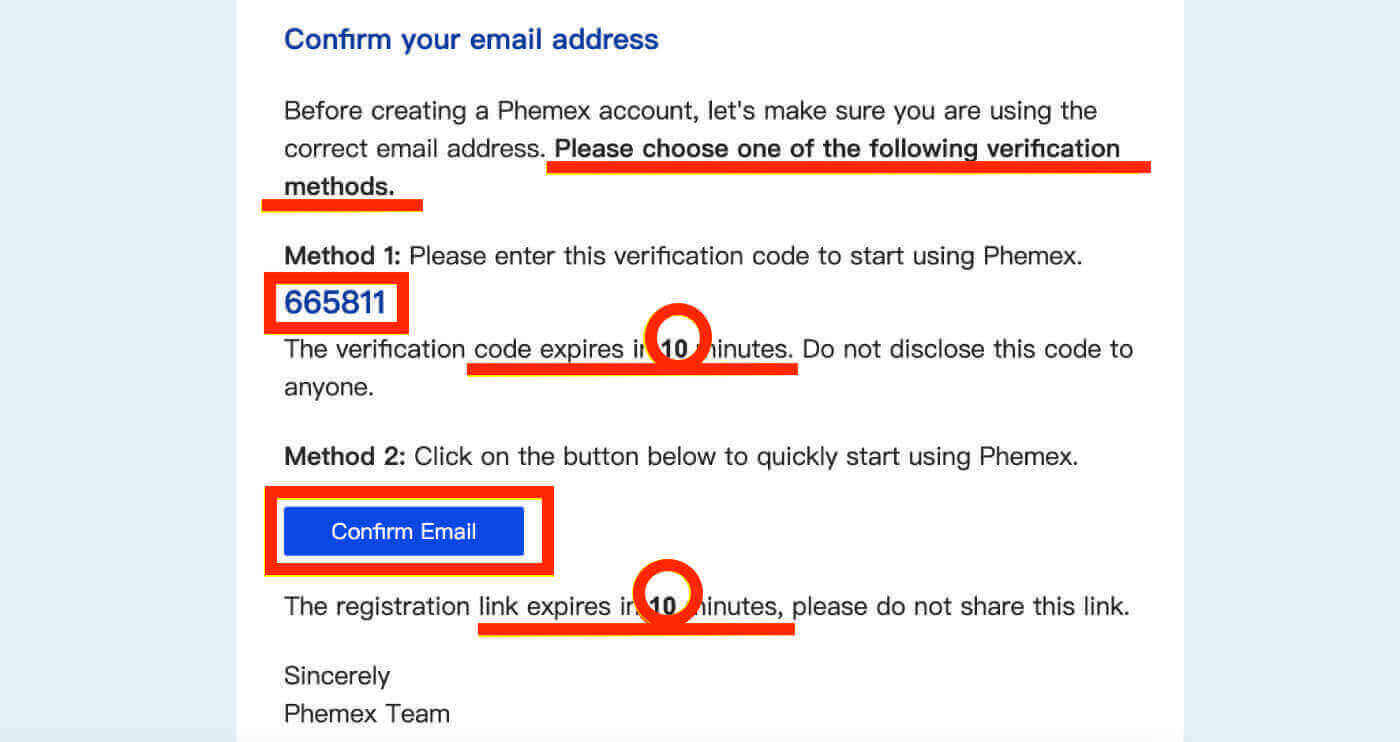
4. Þú getur skoðað viðmót heimasíðunnar og byrjað að njóta dulritunargjaldmiðilsferðarinnar strax.
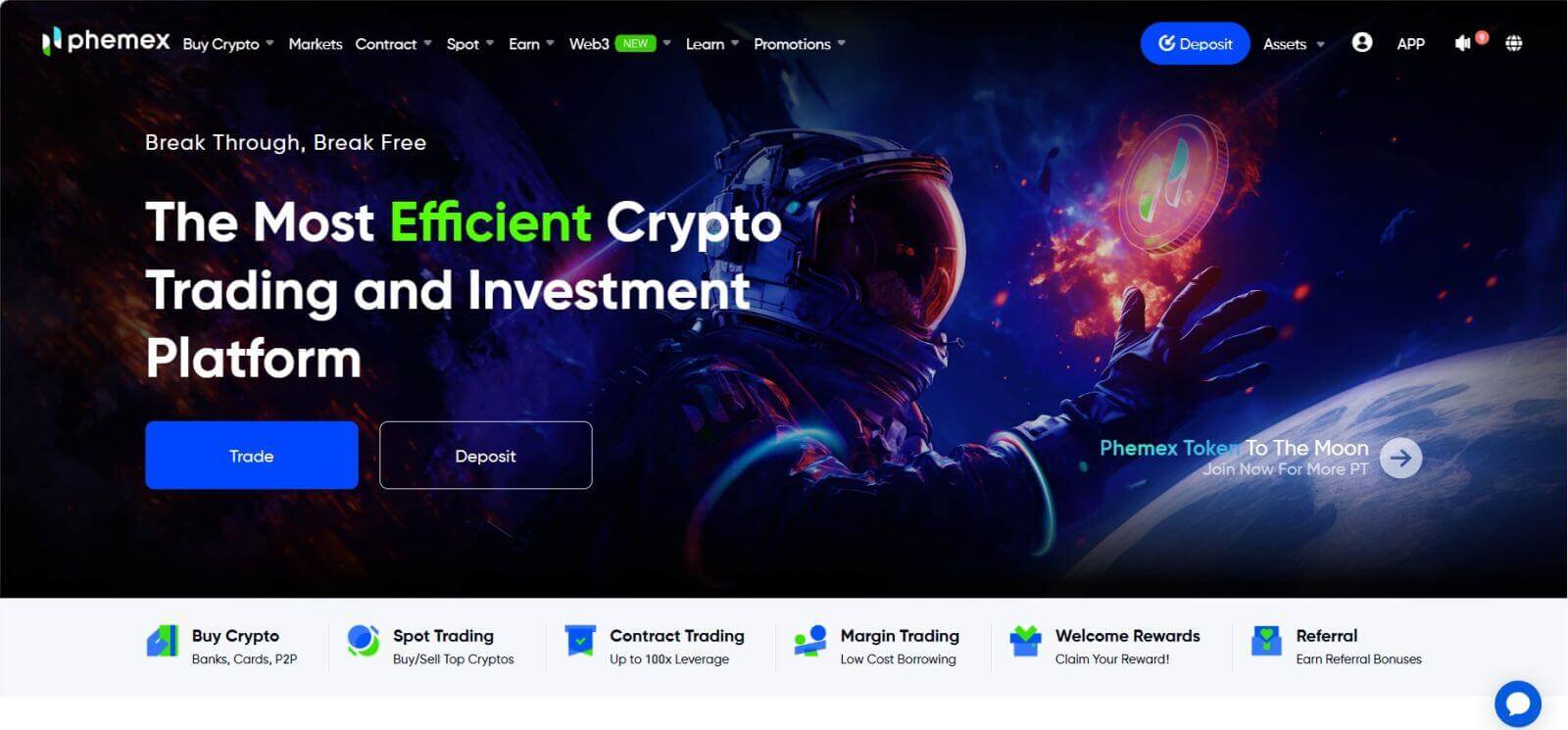
Hvernig á að skrá sig á Phemex með Google
Þú getur líka búið til Phemex reikning með því að nota Google með því að fylgja þessum skrefum:
1. Til að fá aðgang að Phemex skaltu velja " Skráðu þig með Google " valkostinn. Þetta mun vísa þér á síðuna þar sem þú getur fyllt út skráningareyðublaðið. Eða þú getur smellt á " Nýskráning núna". 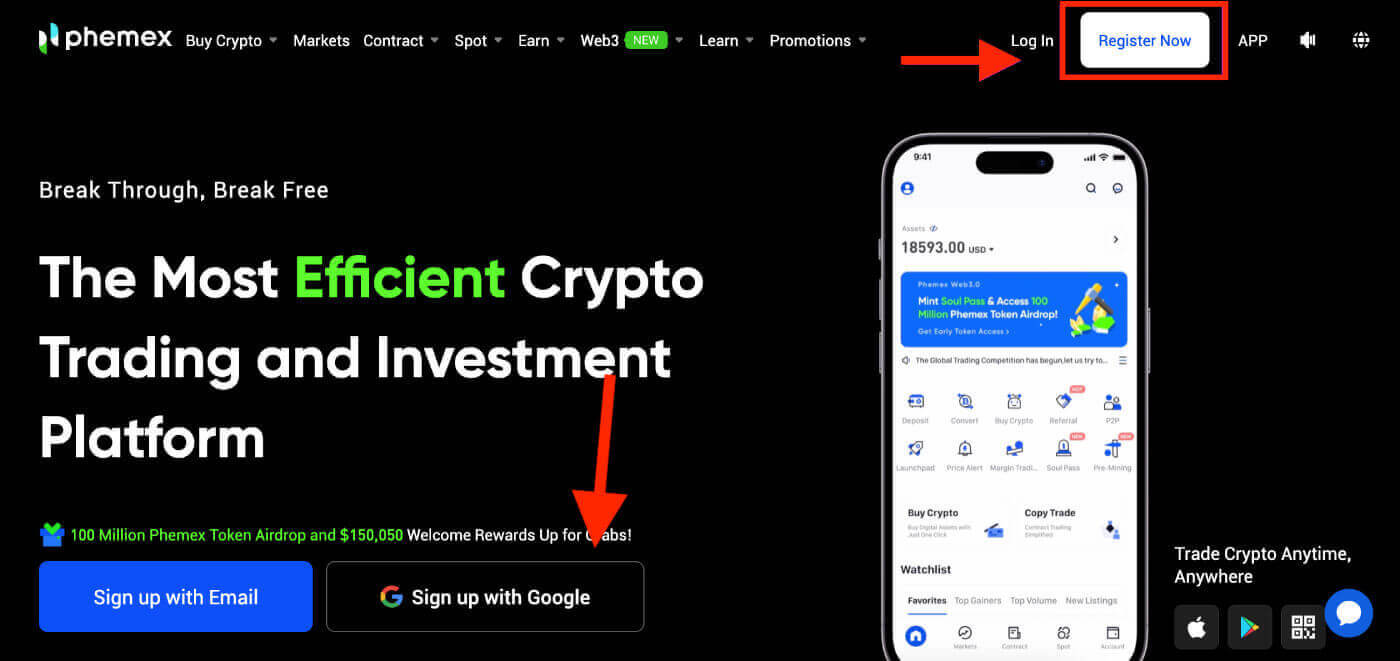
2. Smelltu á " Google ". 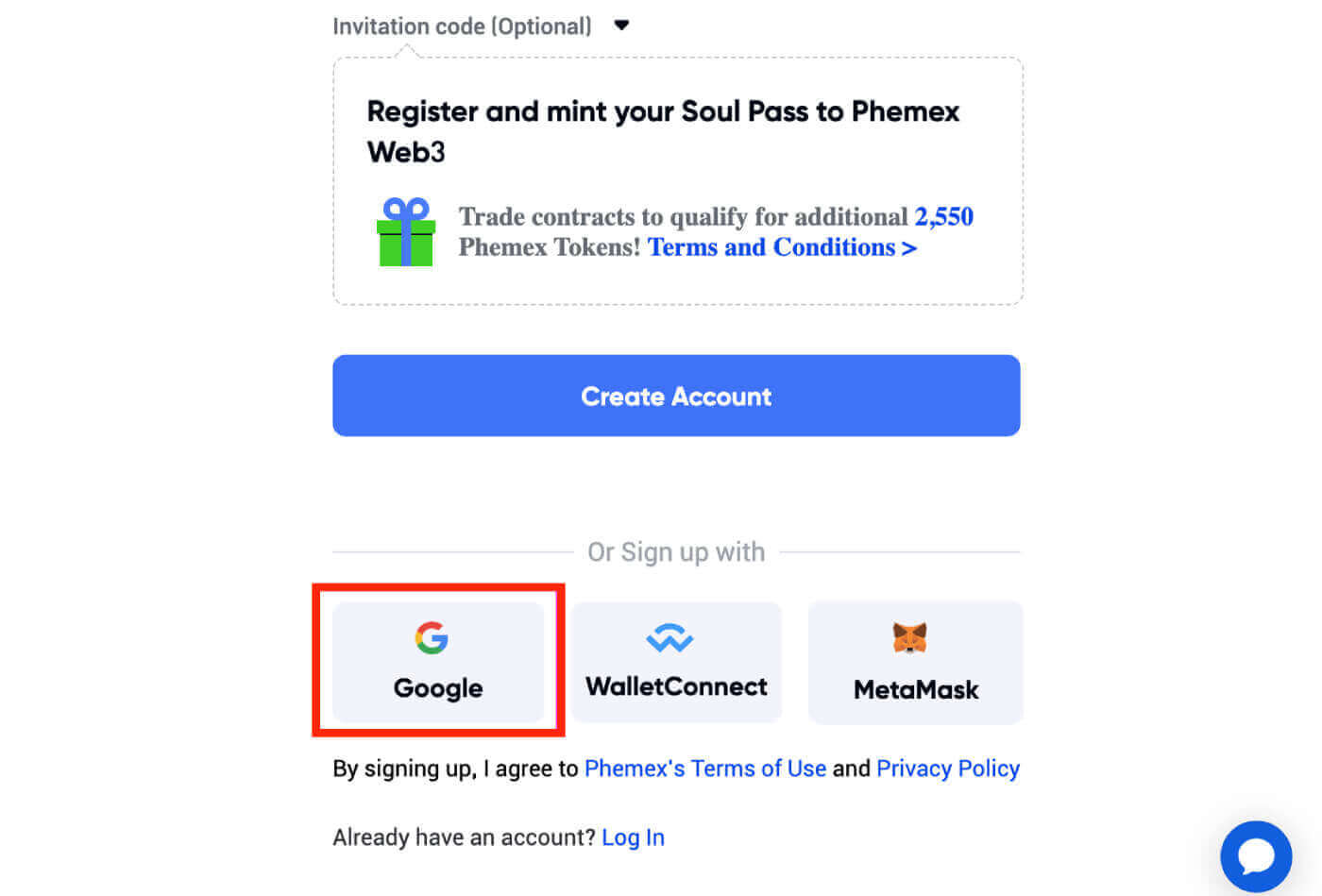
3. Innskráningargluggi mun birtast þar sem þú verður beðinn um að slá inn tölvupóstinn þinn eða símann þinn og smelltu síðan á " Næsta ". 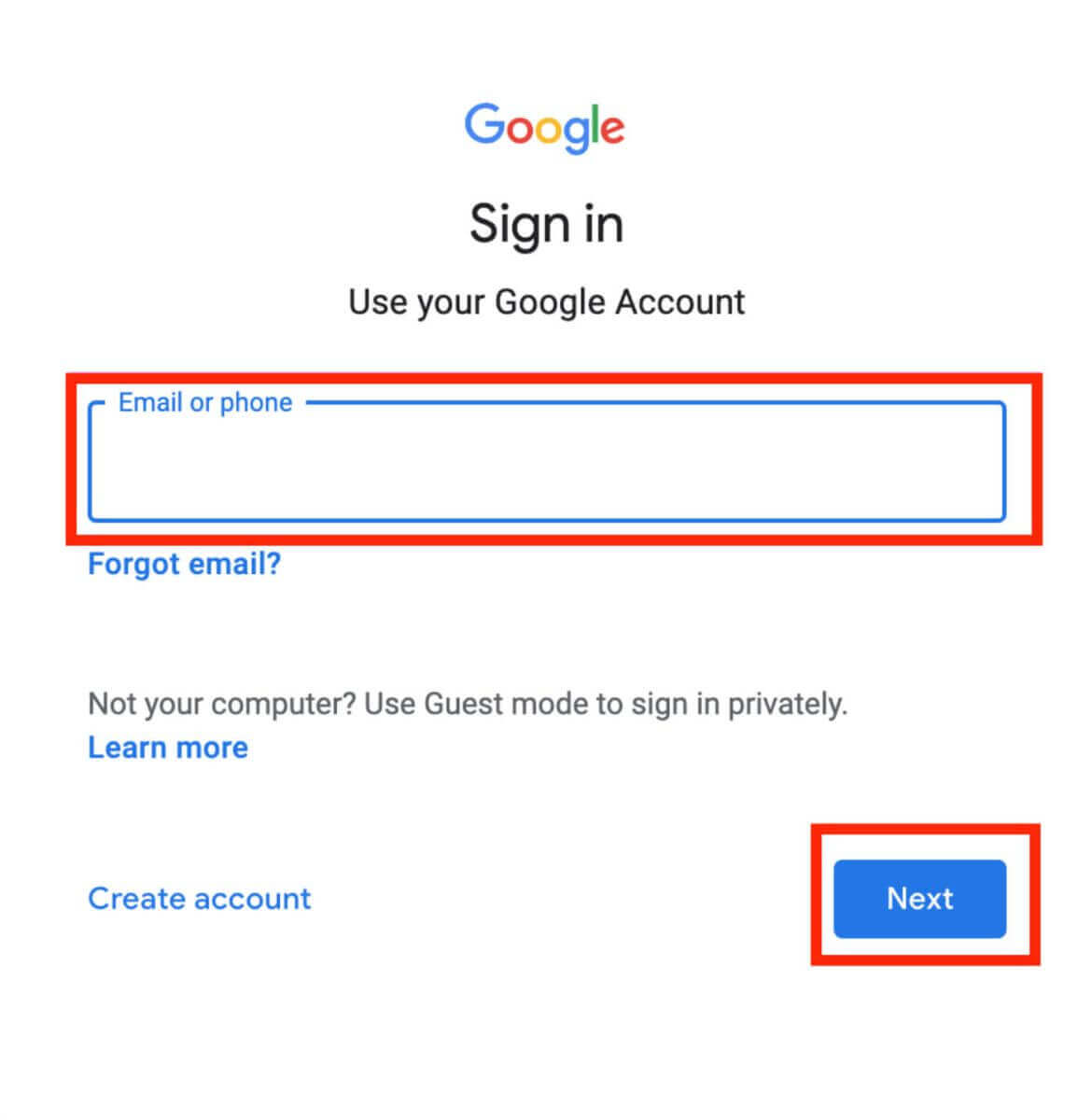
4. Sláðu inn lykilorð Gmail reikningsins þíns og smelltu síðan á " Næsta ".
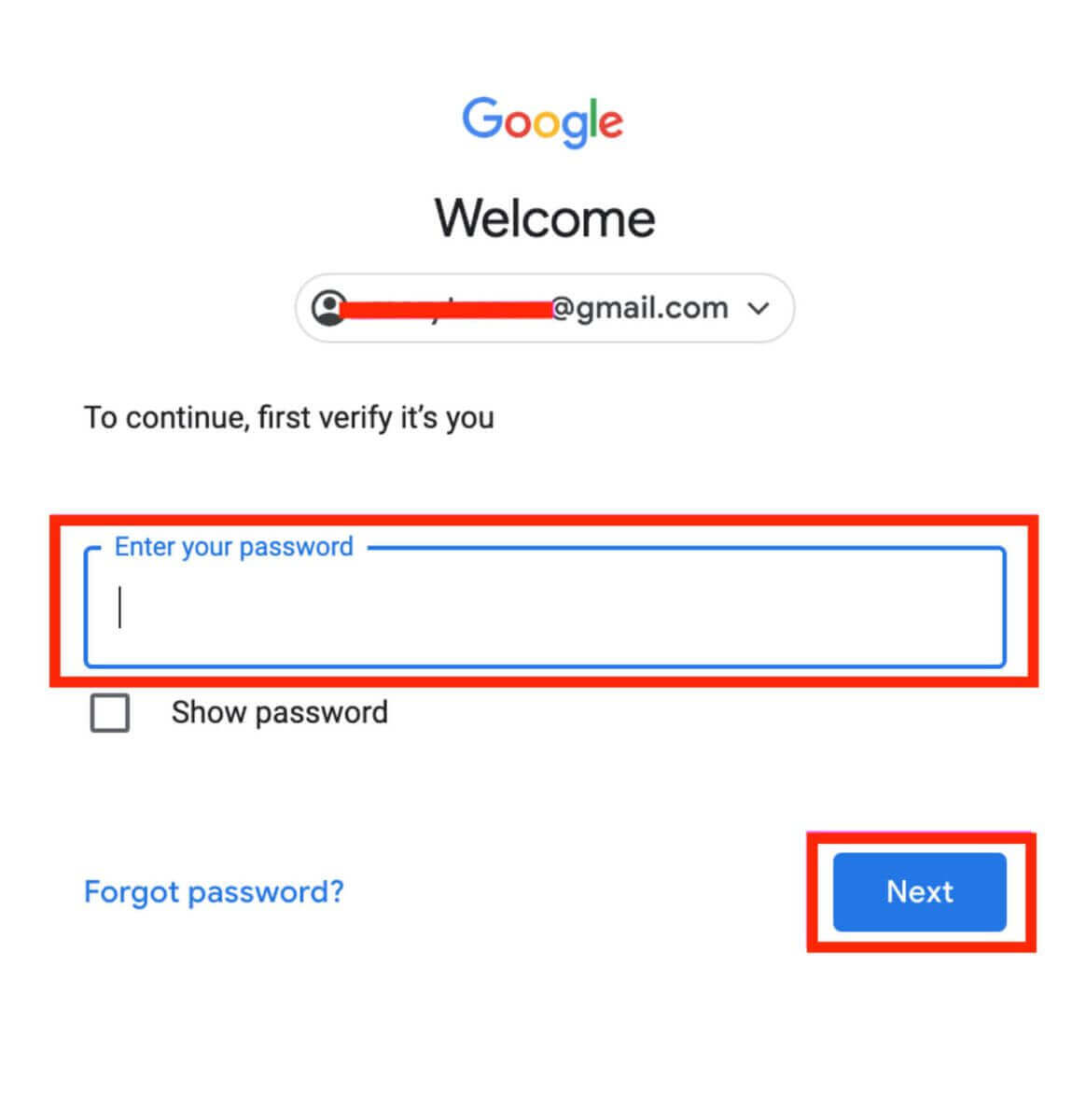
5. Áður en þú heldur áfram skaltu ganga úr skugga um að þú lesir og samþykkir persónuverndarstefnu Phemex og þjónustuskilmála . Eftir það skaltu velja " Staðfesta " til að halda áfram. 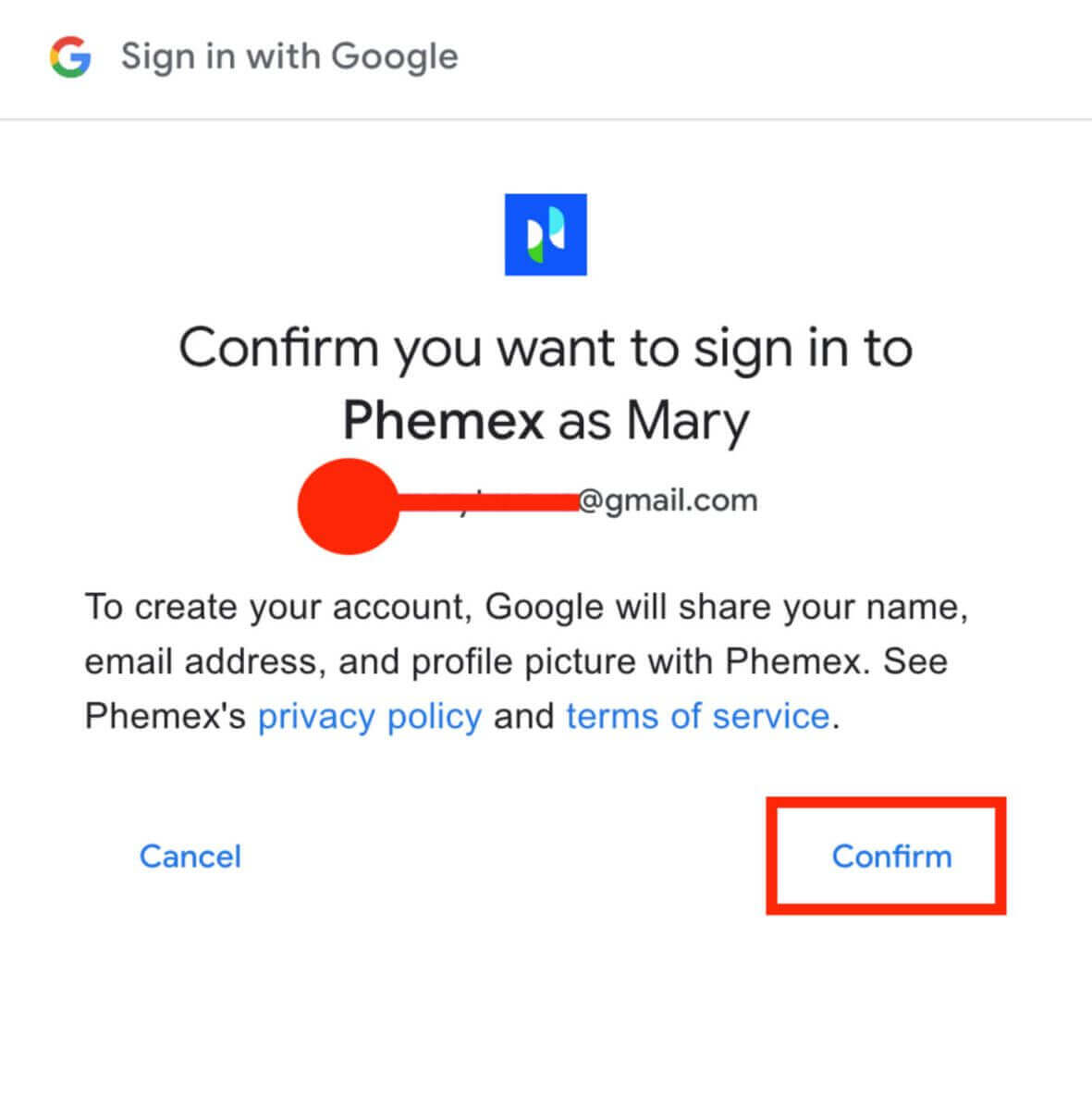
6. Þú getur skoðað viðmót heimasíðunnar og byrjað að njóta dulritunargjaldmiðilsferðarinnar strax. 
Hvernig á að skrá þig á Phemex app
1 . Opnaðu Phemex appið og pikkaðu á [Skráðu þig] .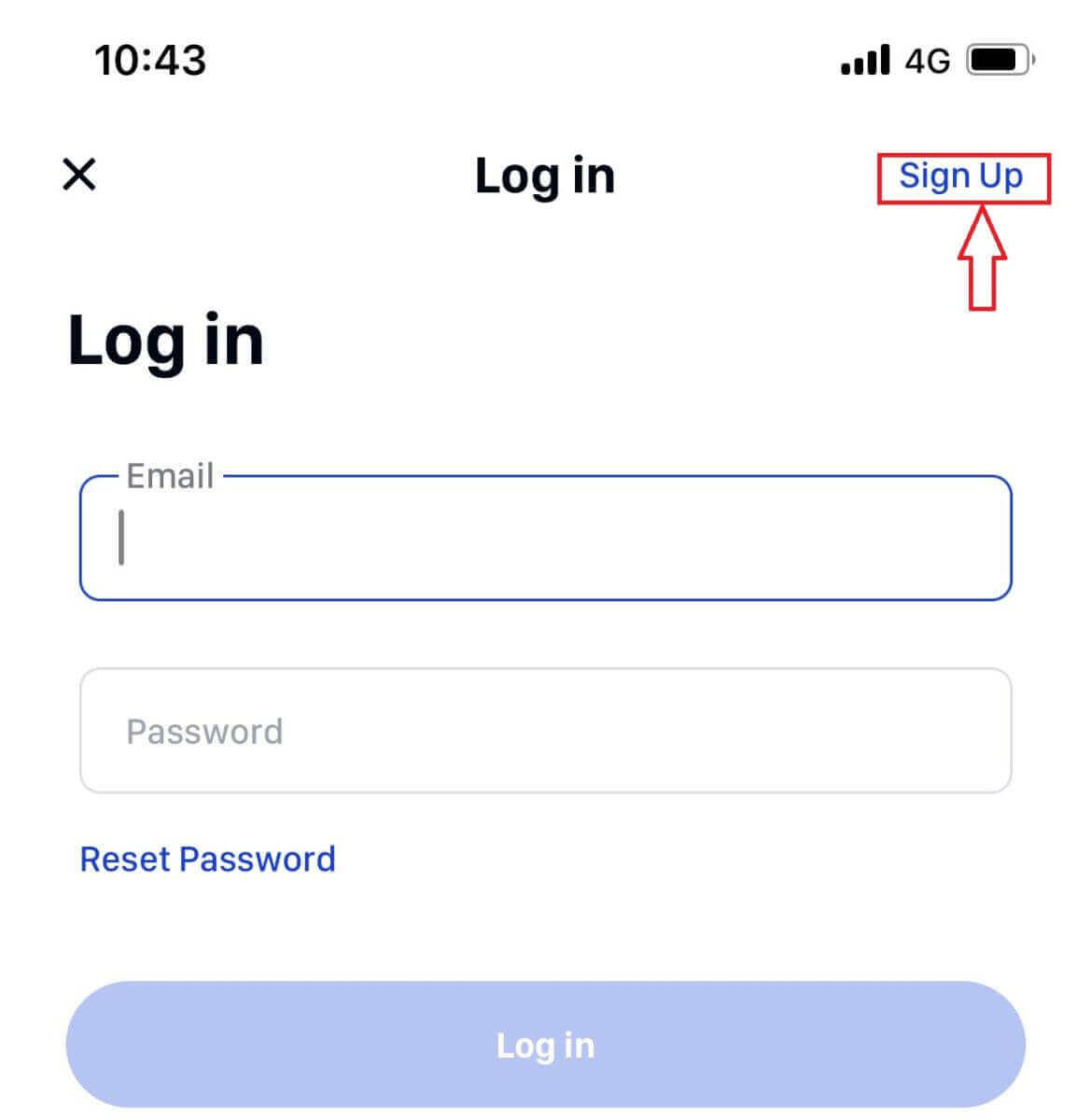
2 . Sláðu inn netfangið þitt. Búðu síðan til öruggt lykilorð fyrir reikninginn þinn.
Athugið : Lykilorðið þitt verður að innihalda fleiri en átta stafi (hástafir, lágstafir og tölustafir).
Pikkaðu síðan á [ Búa til reikning ].
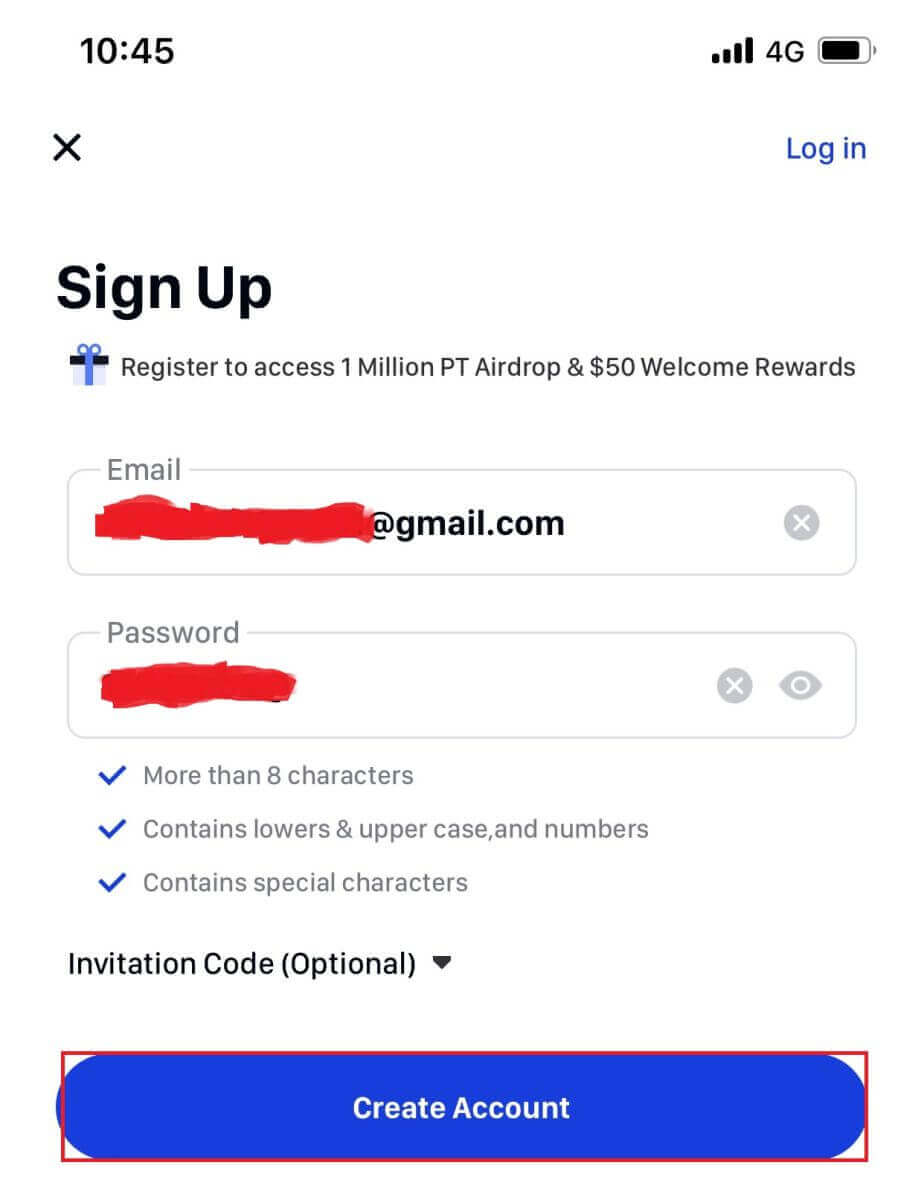
3 . Þú færð 6 stafa kóða í tölvupóstinum þínum. Sláðu inn kóðann innan 60 sekúndna og pikkaðu á [ Staðfesta ].
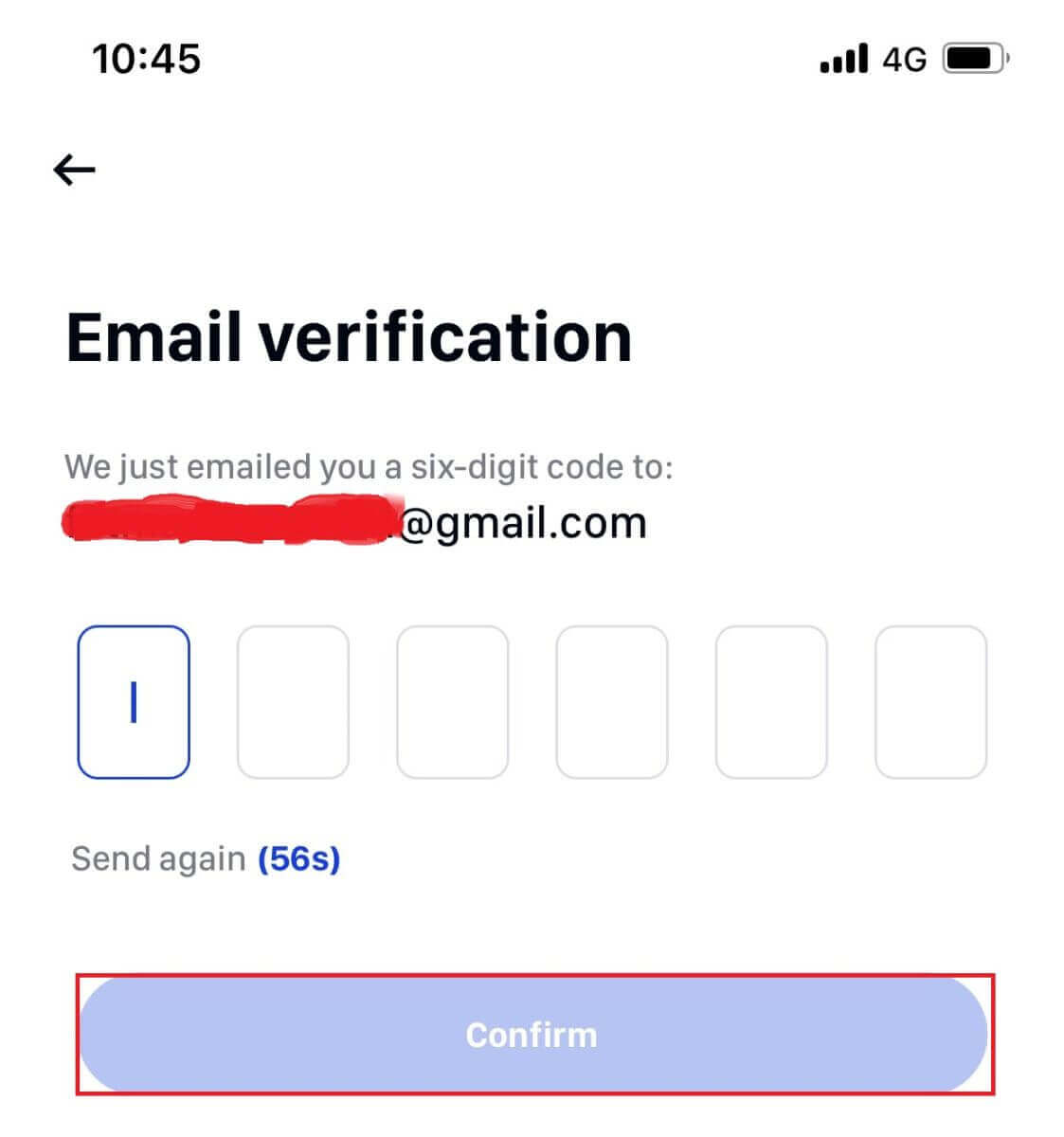
4 . Til hamingju! Þú ert skráður; byrjaðu phemex ferðina þína núna!
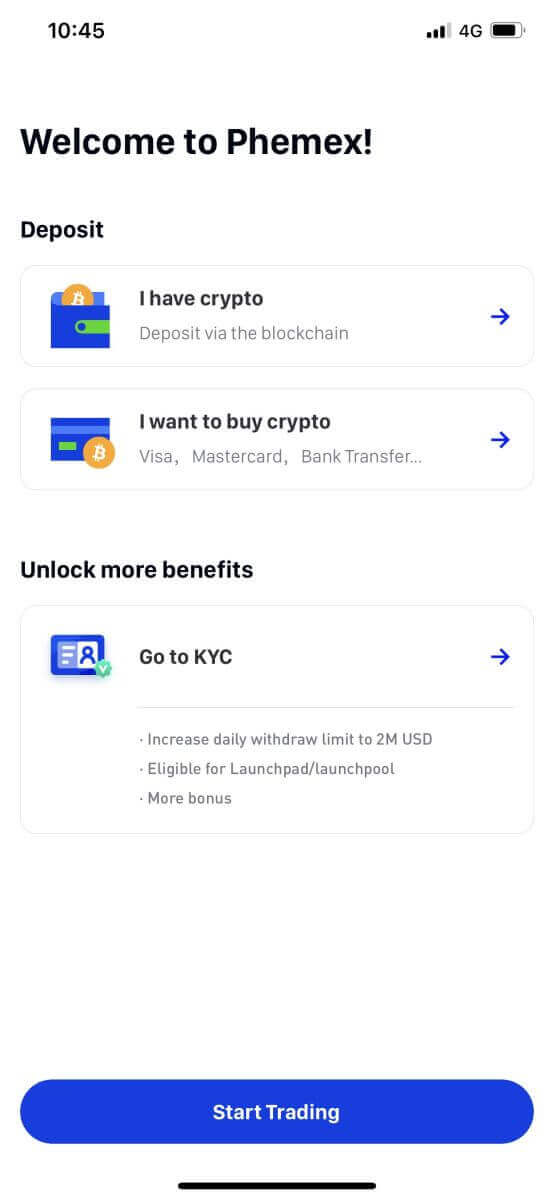
Hvernig á að tengja MetaMask við Phemex
Opnaðu vafrann þinn og farðu í Phemex Exchange til að fá aðgang að Phemex vefsíðunni.1. Á síðunni, smelltu á [Register Now] hnappinn í efra hægra horninu.
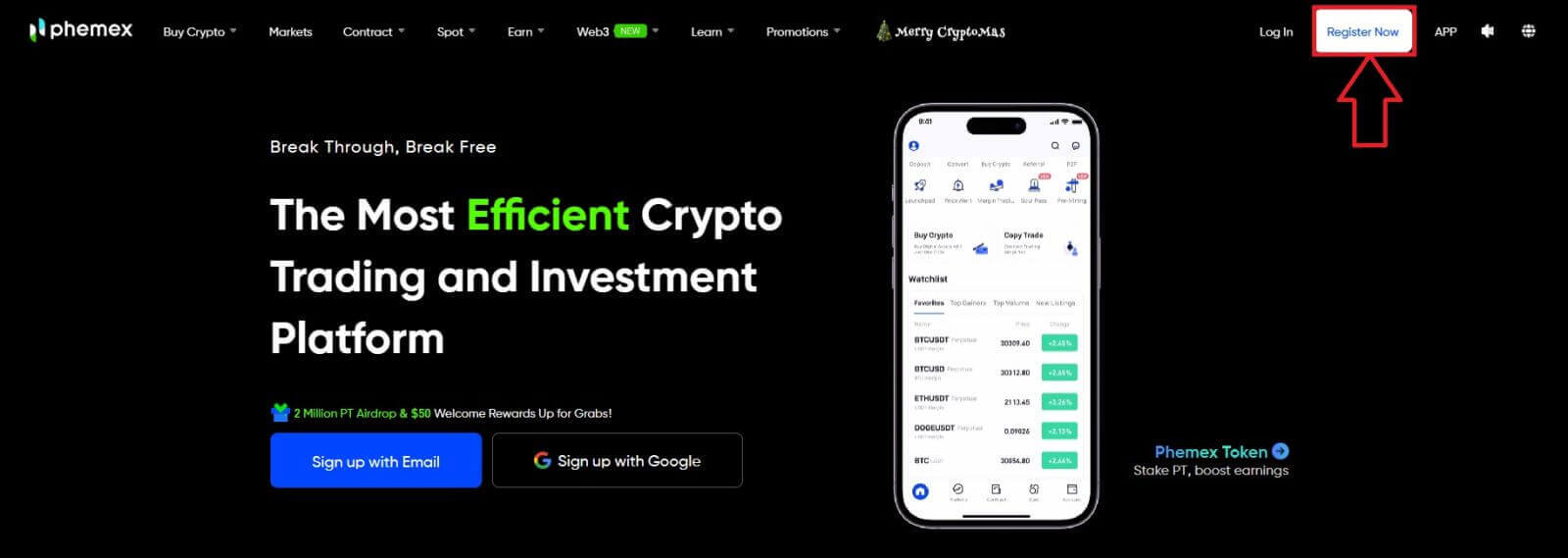
2. Veldu MetaMask .
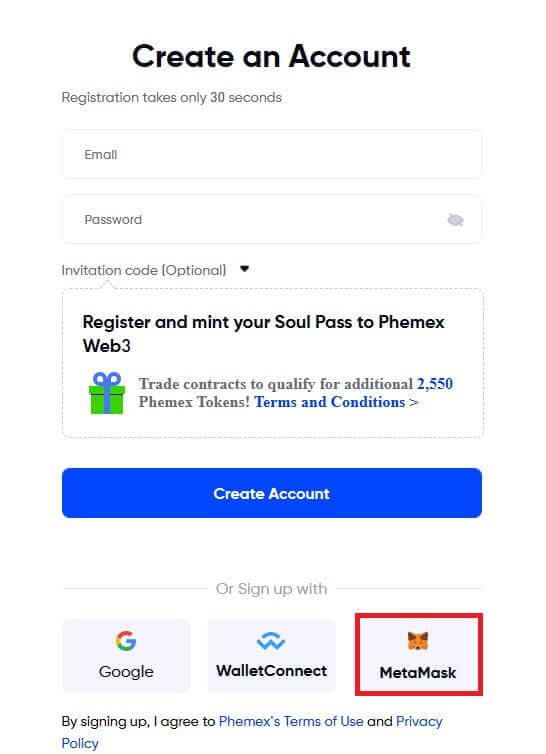
3. Smelltu á " Næsta " á tengiviðmótinu sem birtist.
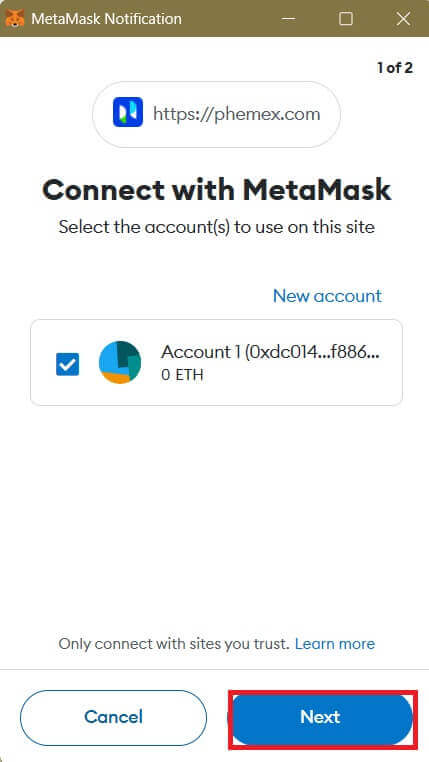
4. Þú verður beðinn um að tengja MetaMask reikninginn þinn við Phemex. Ýttu á „ Tengdu “ til að staðfesta.
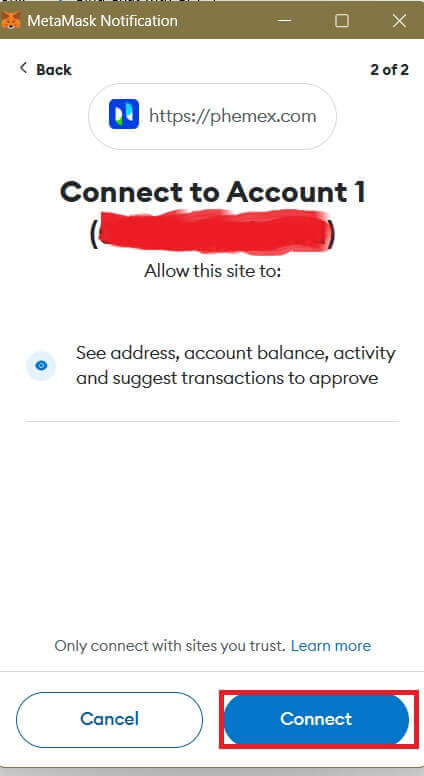
5. Það verður undirskriftarbeiðni og þú þarft að staðfesta með því að smella á " Signaðu ".
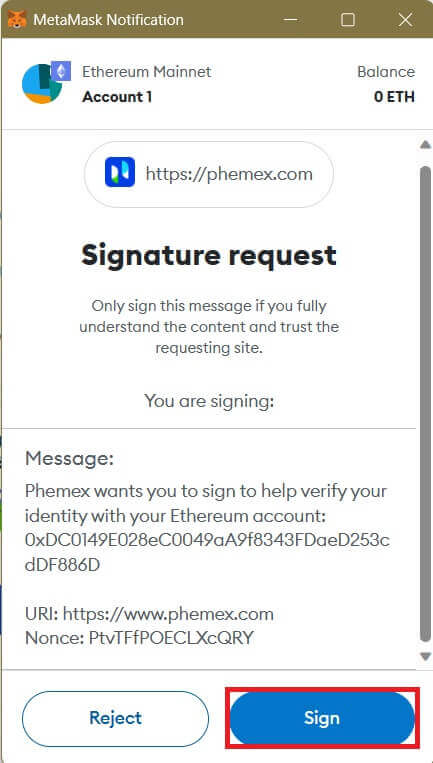
6. Eftir það, ef þú sérð þetta heimasíðuviðmót, hafa MetaMask og Phemex tengst.
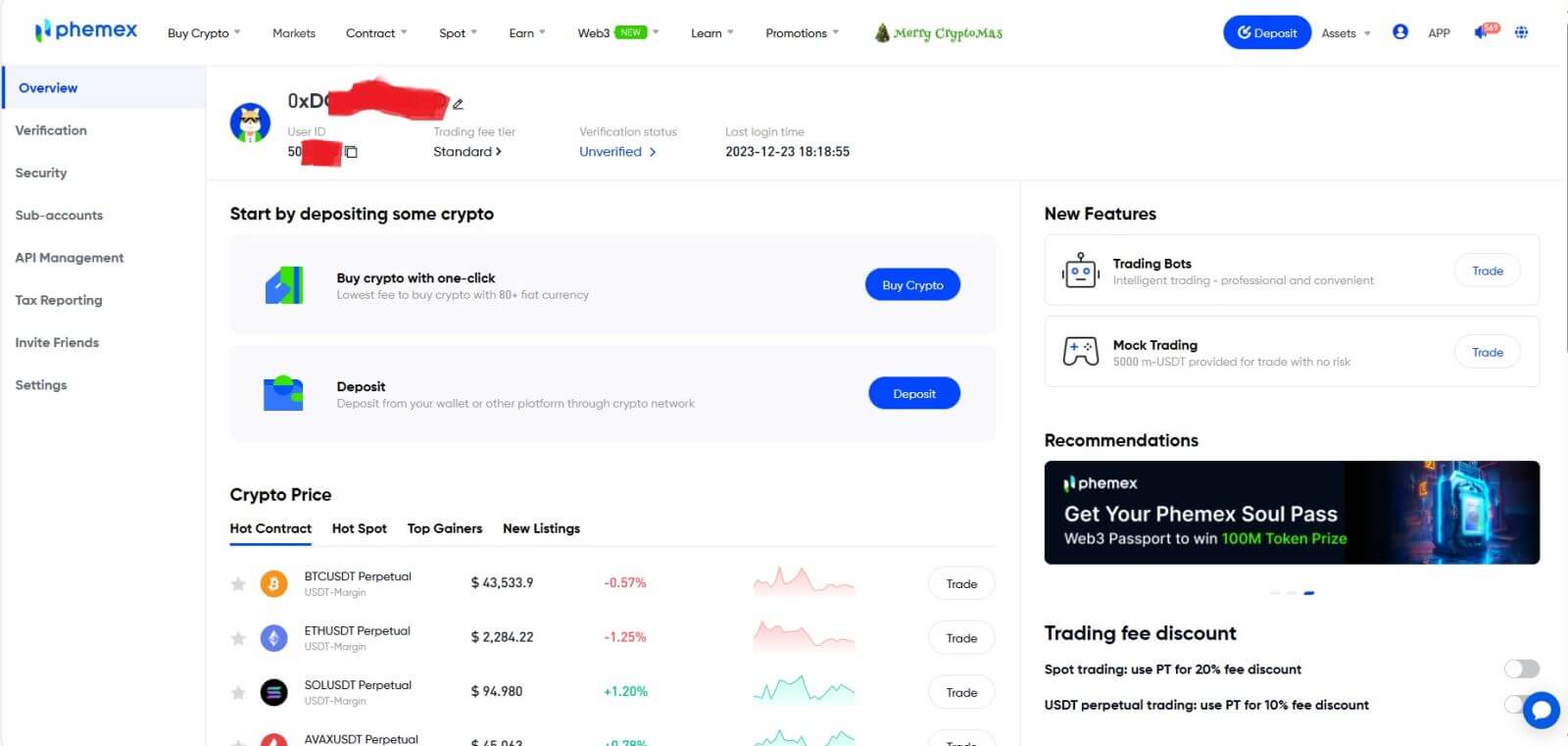
Algengar spurningar (algengar spurningar)
Af hverju get ég ekki fengið tölvupóst frá Phemex?
Ef þú færð ekki tölvupóst frá Phemex, vinsamlegast fylgdu leiðbeiningunum hér að neðan til að athuga stillingar tölvupóstsins þíns:1. Ertu skráður inn á netfangið sem er skráð á Phemex reikninginn þinn? Stundum gætirðu verið skráður út af tölvupóstinum þínum á tækjunum þínum og getur þess vegna ekki séð tölvupóstinn frá Phemex. Vinsamlegast skráðu þig inn og endurnýjaðu.
2. Hefur þú skoðað ruslpóstmöppuna í tölvupóstinum þínum? Ef þú kemst að því að tölvupóstþjónustan þín er að ýta Phemex tölvupósti inn í ruslpóstmöppuna þína, geturðu merkt þá sem „örugga“ með því að setja netföng Phemex á hvítlista. Þú getur vísað í Hvernig á að hvítlista Phemex tölvupóst til að setja það upp.
3. Virkar tölvupóstforritið þitt eða þjónustuveitan eðlilega? Þú getur athugað stillingar tölvupóstþjónsins til að staðfesta að engin öryggisátök séu af völdum eldveggsins eða vírusvarnarhugbúnaðarins.
4. Er pósthólfið þitt fullt? Ef þú hefur náð hámarkinu muntu ekki geta sent eða tekið á móti tölvupósti. Þú getur eytt sumum af gömlu tölvupóstunum til að losa um pláss fyrir fleiri tölvupósta.
5. Ef mögulegt er, skráðu þig frá algengum tölvupóstlénum, eins og Gmail, Outlook o.s.frv.
Af hverju get ég ekki fengið SMS staðfestingarkóða?
Phemex bætir stöðugt SMS auðkenningarumfang okkar til að auka notendaupplifunina. Hins vegar eru nokkur lönd og svæði sem eru ekki studd eins og er. Ef þú getur ekki virkjað SMS auðkenningu, vinsamlegast skoðaðu alþjóðlega SMS umfjöllunarlistann okkar til að athuga hvort svæðið þitt sé þakið. Ef svæðið þitt er ekki fjallað um á listanum, vinsamlegast notaðu Google Authentication sem aðal tveggja þátta auðkenningu í staðinn.
Ef þú hefur virkjað SMS-auðkenningu eða ert búsettur í landi eða svæði sem er á alþjóðlegum SMS-umfjöllunarlista okkar en þú getur samt ekki fengið SMS-kóða, vinsamlegast taktu eftirfarandi skref:
- Gakktu úr skugga um að farsíminn þinn hafi gott netmerki.
- Slökktu á vírusvarnar- og/eða eldveggnum þínum og/eða símtalalokunarforritum í farsímanum þínum sem gætu hugsanlega lokað á SMS-kóðanúmerið okkar.
- Endurræstu farsímann þinn.
- Prófaðu raddstaðfestingu í staðinn.
- Endurstilla SMS auðkenningu.
Hvernig stofna ég undirreikninga?
Til að búa til og bæta við undirreikningum skaltu framkvæma eftirfarandi skref:
- Skráðu þig inn á Phemex og farðu yfir reikningsnafnið þitt efst í hægra horninu á síðunni.
- Smelltu á Undirreikningar .
- Smelltu á hnappinn Bæta við undirreikningi efst til hægri á síðunni.